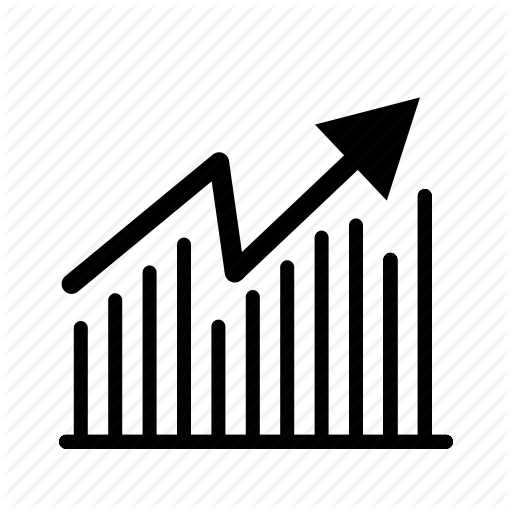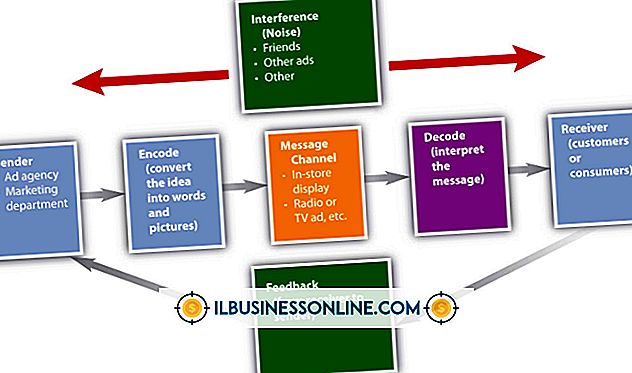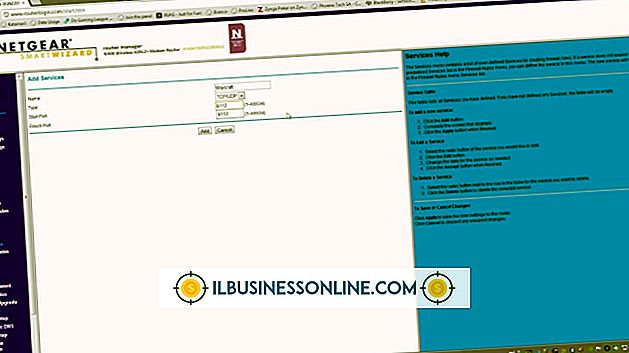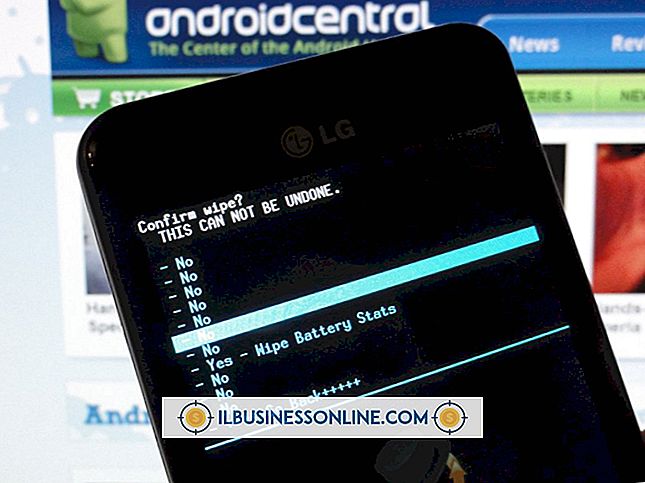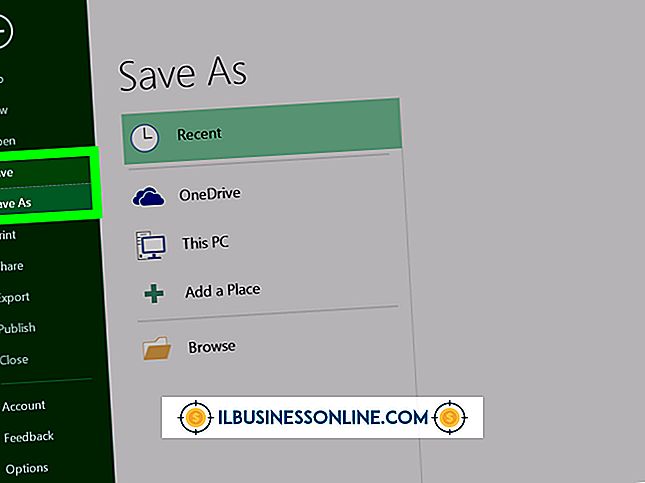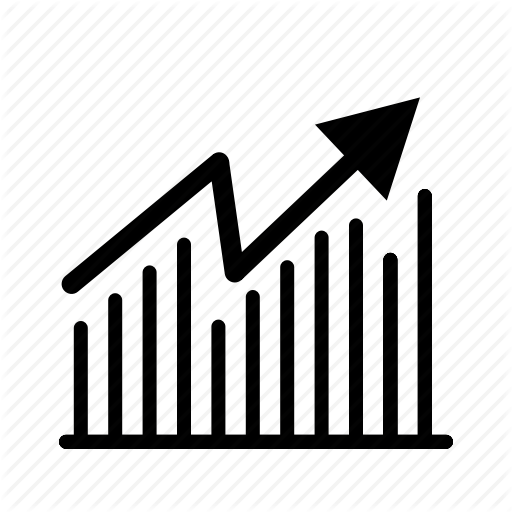फोटोशॉप में ग्लोइंग लाइन्स कैसे बनाएं

एडोब फ़ोटोशॉप चमक लाइनों को खींचने के कई तरीकों का समर्थन करता है। सबसे आसान तरीकों में से एक लाइनों को खींचना और एक चमक परत शैली लागू करना है। लेयर स्टाइल कई विकल्प प्रदान करते हैं, जैसे कि आउटर ग्लो और इनर ग्लो, साथ ही किसी भी रंग और अपारदर्शिता को ग्लो इफेक्ट सेट करने की क्षमता।
1।
"फ़ाइल" मेनू पर क्लिक करके और "नया" चुनकर एक नई फ़ोटोशॉप PSD फ़ाइल शुरू करें। यह नया बॉक्स खोलता है। "चौड़ाई" और "ऊँचाई" फ़ील्ड में कैनवास का आकार सेट करें, और फिर "ठीक है" पर क्लिक करें।
2।
"ब्रश टूल" चुनें।
3।
"विंडो" मेनू का चयन करें और "ब्रश" चुनें। यह ब्रश पैनल खोलता है।
4।
ब्रश पैनल के शीर्ष पर "आकार" स्लाइडर को वांछित आकार में समायोजित करें। यह आपकी लाइन की मोटाई निर्धारित करता है।
5।
कैनवास की एक रेखा खींचें। जब तक आप चाहें, एक या एक से अधिक रेखाएँ खींच सकते हैं, जब तक कि वे एक ही परत पर न हों। ब्रश टूल को कसने के लिए ताकि वह सीधी रेखाएं खींचे, जैसे ही आप ड्रा करें, Shift कुंजी दबाए रखें।
6।
"विंडो" मेनू पर क्लिक करें और "परतें" चुनें। यह परत पैनल खोलता है।
7।
परत पैनल में उस परत पर डबल-क्लिक करें जिस पर आपने अपनी रेखा खींची थी। यह लेयर स्टाइल बॉक्स खोलता है।
8।
इनर ग्लो का चयन करें। लेयर स्टाइल बॉक्स चमक प्रभाव के गुणों को समायोजित करने के लिए विकल्प प्रदर्शित करता है। उदाहरण के लिए, चमक का रंग बदलने के लिए, रंग स्वैच पर क्लिक करें और फ्लाई-आउट स्वैच पैलेट से वांछित रंग चुनें। चमक की ताकत, या अंधेरे को बदलने के लिए, "अपारदर्शिता" स्लाइडर को समायोजित करें। वांछित गुण परिवर्तन करें, और फिर "ठीक है" पर क्लिक करें।
टिप्स
- आप एक बाहरी चमक बना सकते हैं, जहां परत प्रभाव बॉक्स में बाहरी चमक विकल्प का चयन करके आंतरिक किनारे के बजाय लाइन के बाहरी किनारे से खुद को जोड़ता है। आप एक ही समय में इनर ग्लो और बाहरी चमक दोनों को लागू करके एक अधिक स्पष्ट चमक प्रभाव बना सकते हैं।
- आप अन्य विकल्पों, जैसे बेवेल और एम्बॉस या ग्रैडिएंट ओवरले के साथ प्रयोग करके अत्यधिक स्टाइल वाली चमकदार लाइनें बना सकते हैं।